\ はじめての方 /
\ 制作中の方 /

卒園アルバムに使う大切な子どもたちの写真。
「制作ツールにアップロードできなかった…」
「写真が枠に入らない…」
そんな失敗は避けたいですよね。
写真の多くは「JPEG」や「PNG」という画像形式で保存されています。
この記事では、それぞれの特徴や使い分け方をわかりやすくご紹介します。
アルバムづくりのヒントにぜひお役立てください。
画像ファイルの名前の最後についている「~.jpg」「~.png」を 拡張子(かくちょうし) と呼びます。これは「どんな種類の画像か」を表す目印です。
例:albumphoto.jpg albumphoto.png
ファイルを使うときは、この拡張子を見れば形式を確認できます。
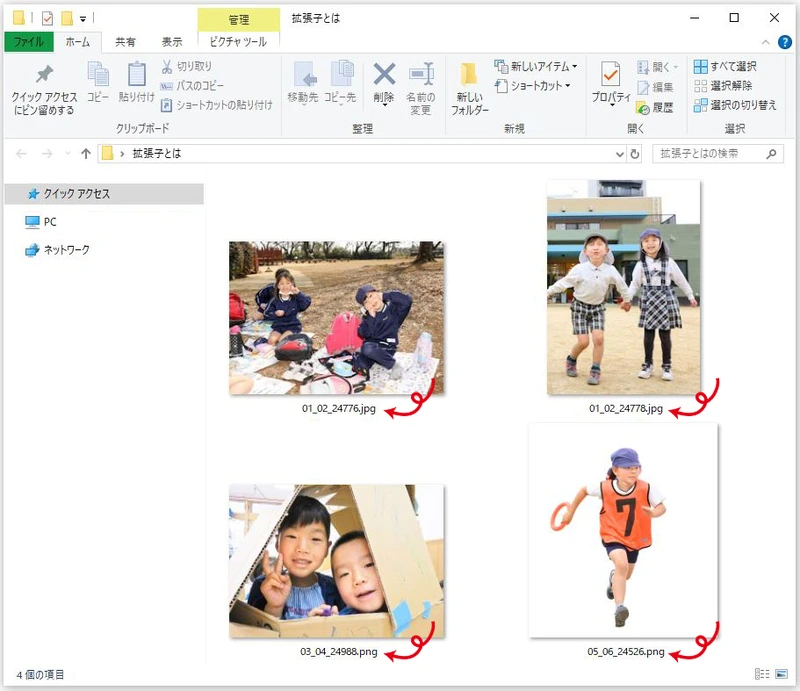
✅ フルカラー写真やグラデーションの表現が得意
✅ データ容量が軽く、高画質で保存できる
⚠️ 加工や保存を繰り返すと画質が劣化してしまう
「JPG」「JPEG」という2つの表記がありますが、どちらも同じ意味です。
ほとんどの写真は扱いやすい「JPG」で保存されています。
✅ 背景を透過できる(切り抜き画像に便利)
✅ 保存を繰り返しても画質が劣化しない
⚠️ データ容量が大きい
最大の魅力は 「背景を透過できる」 こと!
卒園アルバムでも、園児さんの切り抜き写真を使った手作り風レイアウトに活用されています。



卒園アルバム工房の制作ツールでアップロードできるのは【JPEGとPNG】です。
JPEG:写真枠に配置できる(枠内で拡大・縮小も可能)
PNG:スタンプのように配置できる(拡大・縮小も可能)
※PNGは写真枠に配置することは出来ません。
それぞれの特徴を知っておくと、レイアウトの幅が広がります。
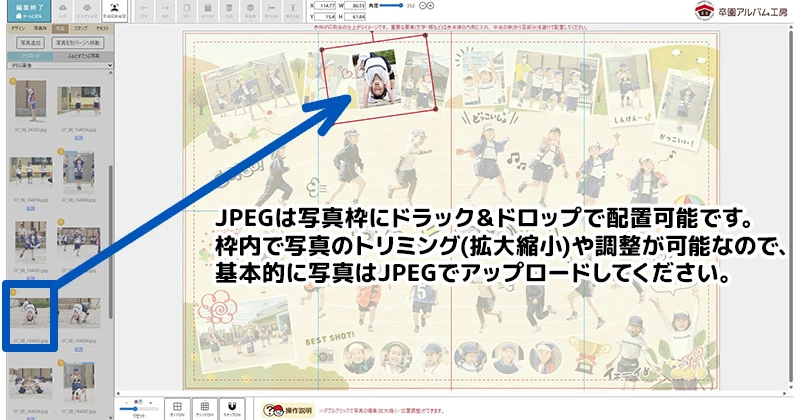
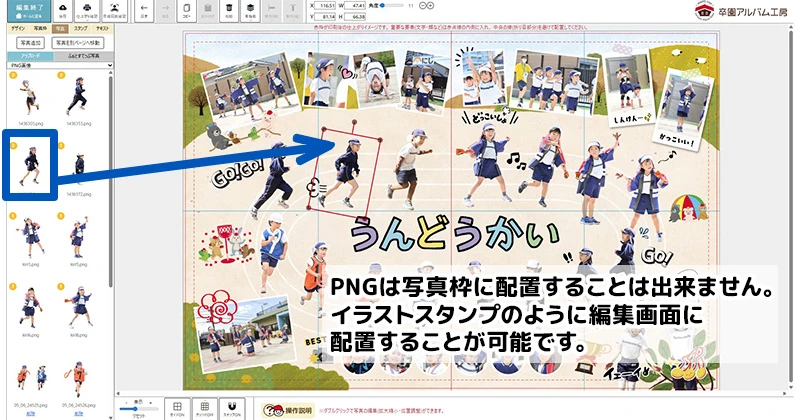
制作ツールにアップロードする際には、【JPEGとJPEG(大)とPNG】のいずれかを選びます。
JPEG/JPEG(大)を選ぶと → JPGファイルのみ表示されます。
PNGを選ぶと→ PNGファイルのみ表示されます。
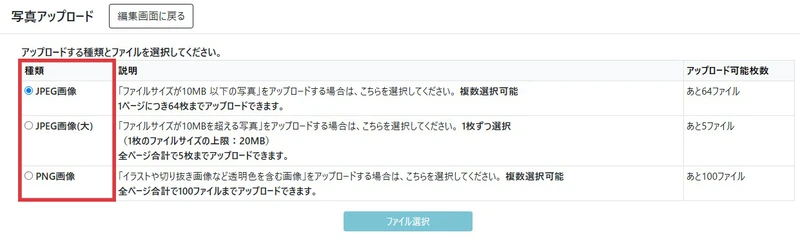
また、アップロード後は【JPEGとJPEG(大)とPNG】で格納先のタブが異なるのでご注意ください。
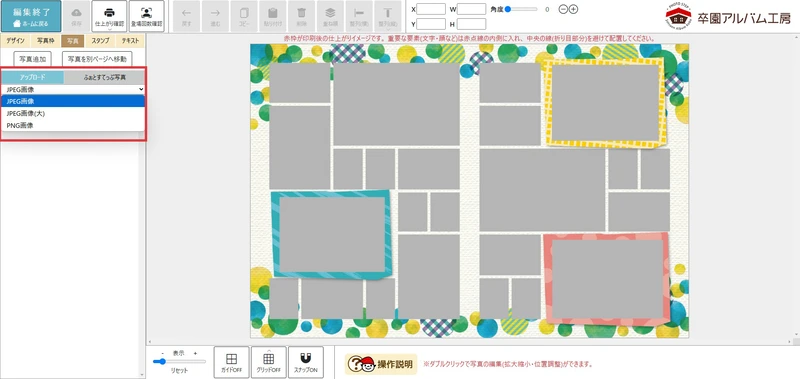
【JPEGとJPEG(大)とPNG】のそれぞれにアップロード可能なサイズの上限があります。
上限を超える場合は【リサイズ(縮小)】が必要です。また、正しくリサイズをするためには、写真の適正サイズを知る必要があります。
✓ 長辺が2400pix(ピクセル)あれば、見開き1/4程度まで拡大して使用可能です。
✓ 見開き全面に写真を使用する場合 5246pix×3521pix以上(解像度300dpi以上・1枚のファイルサイズの上限:20MB)

卒園アルバム工房にアップロードした写真は、元画像のサイズよりも大きいサイズの写真枠には配置することができません。
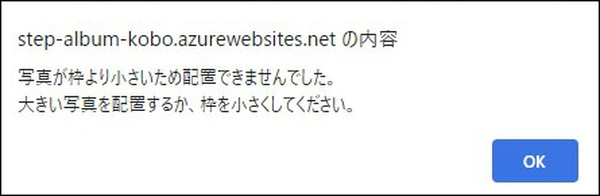
大きな写真枠に、小さな写真を配置しようとすると上記メッセージが表示され、配置できないようになっています。

※こちらの記事には画像サイズの確認方法も記載されています。
リサイズとは、写真のピクセル数を変更して大きさを調整する処理のことです。
卒園アルバム工房では、リサイズが必要な場合は、無料ソフト 「Caesium」 の使用を推奨しています。
リサイズ時には、必ず適正サイズを確認してから処理をしてください。
下記の関連記事に「Caesium」の入手方法、手順を記載していますので、詳しくはそちらをご確認ください。

Apple製品では独自の「HEIC/HEIF」という形式で保存されることがあります。しかし、卒園アルバム工房で使えるのは「JPG」と「PNG」です。
もし「.HEIC」形式で保存されていたら、JPGに変換 してからアルバム制作に使いましょう。
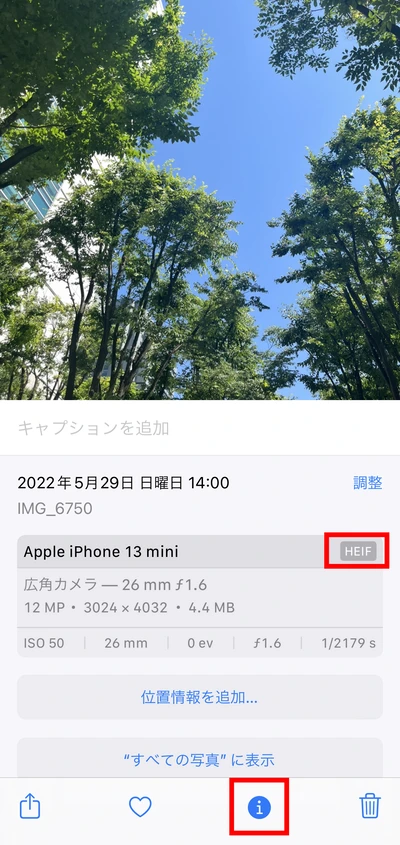

これで撮影した写真は自動的にJPGで保存されます。
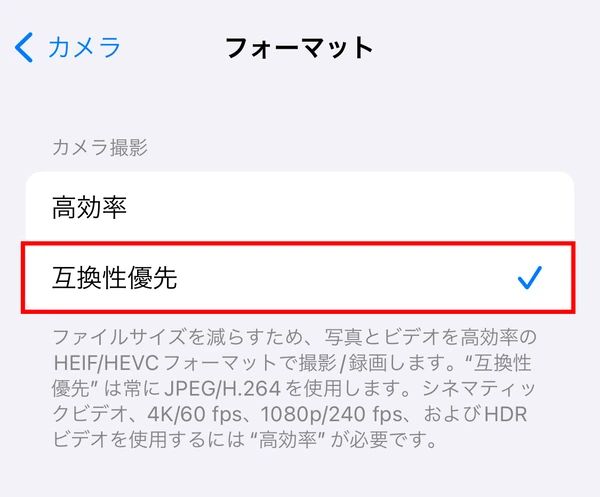
枚数が少ない場合
Googleフォトにアップロード → 右クリック「名前をつけて保存」 → JPEGで保存
枚数が多い場合
iPhone標準の「写真」+「ファイル」アプリを使えば、まとめて変換可能です。

メッセージカードやお子様の作品、プリントされた写真をアルバムに使うときは、プリンターでスキャンする際に【JPEG形式】を選びましょう。
また、スマホで撮影するよりも、スキャンのほうが作品の仕上がりが美しくなります。
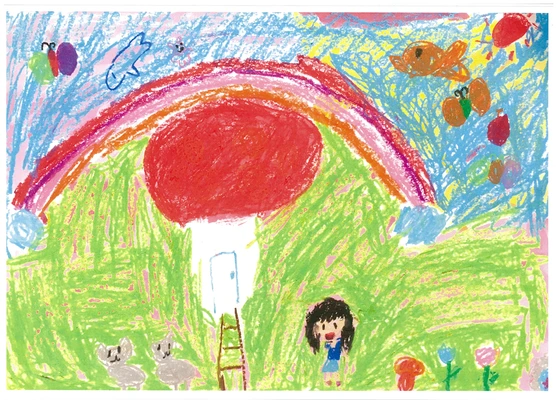
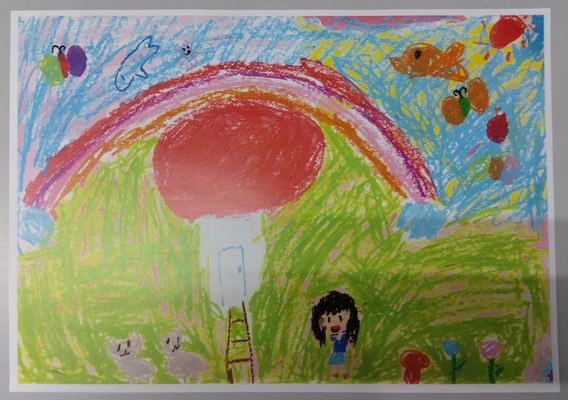

画像形式を正しく理解しておくと、アルバム制作のトラブルを減らし、写真や作品をより美しく残すことができます。「JPEGで思い出の写真をしっかり保存」「PNGでレイアウトを華やかに」ちょっとした工夫で仕上がりの満足度はぐんと上がります。
すてっぷCaféやサポートスタッフのブログでは、これからもアルバムづくりに役立つ情報をお届けしていきます。皆さんの大切な思い出づくりが、もっと楽しく、もっと安心して進められますように♪